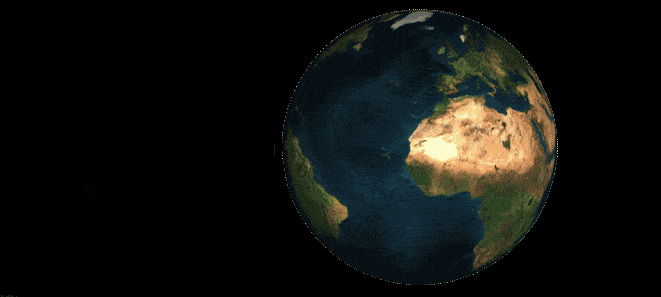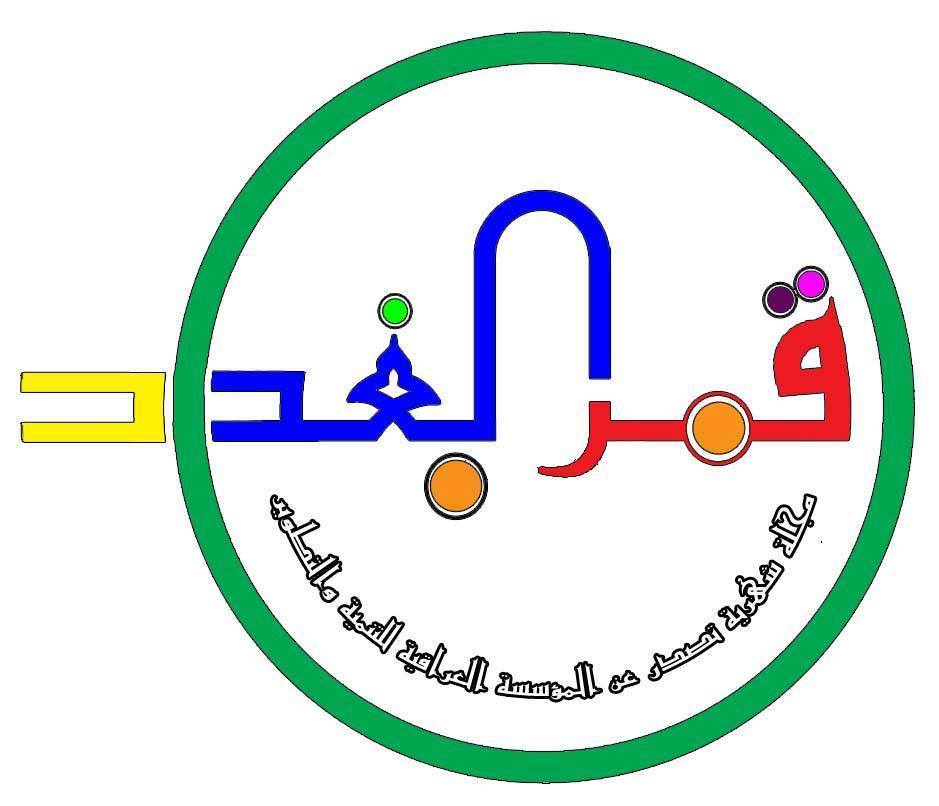نصائح لتسريع أداء أجهزة أبل القديمة
تميل منتجات أبل إلى الأداء بشكل أفضل نسبيًا مقارنة بأجهزة أندرويد، إلا أنها تصبح أبطأ بمرور الوقت. ولكن قبل أن تفكر في استبدالها بأجهزة جديدة، عليك معرفة السبب وراء بطء أدائها.
فيما يلي مجموعة من النصائح لمعالجة مشكلة بطء أجهزة أبل القديمة، حسبما أوردت صحيفة إنديان إكسبرس:
إعادة التشغيل
إذا كان جهاز آي فون أو آي باد يعمل ببطء ، فقد تكون هذه علامة على أنه يحتاج إلى إعادة التشغيل. يحدث هذا لأنه بعد الاستخدام المستمر للجهاز ، هناك العديد من البرامج التي لم يتم إنهاؤها ، مما يؤدي إلى إبطاء جهاز آي فون أو آي باد. الحل البسيط هو إغلاق جميع البرامج والملفات التي تعمل في الخلفية ، ثم إعادة تشغيل جهازك.
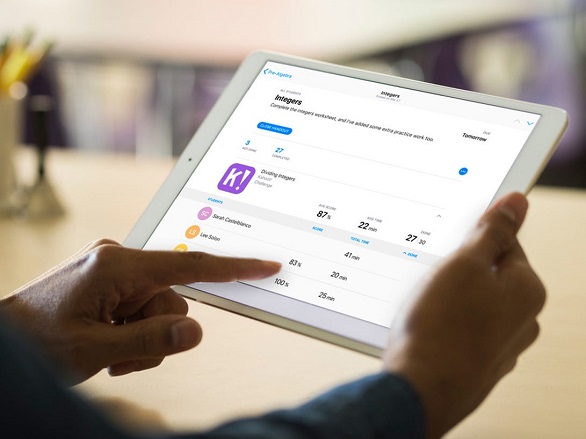
امسح ذاكرة الوصول العشوائي الخاصة بجهاز آي فون
هل سبق لك أن لاحظت عدد البرامج التي تعمل في نفس الوقت؟ كم عدد نقرات النشطة على متصفحك؟ عندما تفتح تطبيقًا أو برنامجًا معينًا ، فإنه يشغل مساحة على ذاكرة الوصول العشوائي (RAM). يستخدم جهازك ذاكرته بكفاءة ويقوم بمهام مرهقة. عادةً ما يستغرق جهازك وقتًا أطول بكثير لتشغيل التطبيقات وفتح متصفح الويب إذا كان محملاً ببرامج غير مستخدمة وعمليات غير ضرورية. سيؤدي مسح ذاكرة الوصول العشوائي لجهاز آي فون إلى جعل جهازك أسرع قليلاً.
إخلاء مساحة
في كثير من الأحيان ، يتم تحميل الجهاز ببيانات لم نعد نستخدمها. أفضل طريقة هي نقل ملفاتك إلى السحابة وإخلاء بعض المساحة. أولاً ، قم بتقييم مقدار المساحة المتوفرة على جهاز آي فون أو آي باد. انتقل إلى الإعدادات> عام> تخزين. في الجزء العلوي ، ستلاحظ مخططًا شريطيًا مرمزًا بالألوان يوضح مقدار المساحة التي تشغلها تطبيقات معينة على الجهاز. لإدارة التخزين ، توجه إلى الإعدادات > عام > التخزين واستخدام iCloud > إدارة التخزين. احذف التطبيقات والصور ومقاطع الفيديو التي لا تحتاجها.
امسح ملفات تعريف الارتباط بالمتصفح
يجب على المرء أن يستمر في مسح ملفات تعريف الارتباط بالمتصفح من وقت لآخر للحفاظ على سرعة آي فون. تحفظ ملفات تعريف الارتباط جميع المعلومات لمواقع الويب التي تتم زيارتها بشكل متكرر والتي يمكن أن تبطئ من تجربة تصفح الويب. في بعض الأحيان ، يمكن أن يؤدي مسح ملفات تعريف الارتباط إلى إصلاح المشكلات الشائعة التي يواجهها مستخدمو آي فون أثناء استخدام الجهاز. إذا كنت تستخدم متصفح كروم ، فتوجه إلى التطبيق الأساسي وانقر على الدوائر الثلاث في الزاوية اليمنى السفلية > انقر فوق الإعدادات > الخصوصية > محو بيانات التصفح. وإذا كنت تستخدم سفاري ، فقم بالتمرير لأسفل وانقر حيث تظهر عبارة امسح بيانات التاريخ والموقع.

قم بتحديث تطبيقاتك
في بعض الأحيان ، إذا كانت التطبيقات المحملة مسبقًا لا تعمل بشكل صحيح ، فإنها تؤدي إلى إبطاء أداء جهاز آي فون أو آي باد بشكل كبير. في هذه الحالة ، ما عليك سوى تحديث التطبيقات إلى أحدث إصدار. يمكنك القيام بذلك عن طريق التحديث اليدوي لكل تطبيق مخزّن محليًا على الجهاز أو ببساطة تشغيل تحديثات التطبيق تلقائيًا على آي فون أو آي باد. من خلال القيام بذلك ، يتم تحديث تطبيقات iOS الخاصة بك تلقائيًا عند توفر الإصدارات الجديدة. للقيام بذلك ، توجه إلى الإعدادات > انقر فوق متجر التطبيقات في الشريط الجانبي للإعدادات. في قسم التنزيلات التلقائية ، قم بتشغيل مفتاح التبديل بجوار تحديثات التطبيق.